何故なら作成方法があまりにも「シンプル過ぎる」からでしょう。
2010年10月09日
Photo Shop でも同じと思いますが、建物とか人物などは切り抜きやすいのですが、樹木や植物はハッキリ言って「面倒くさい」ですね。昔 Photo Shop を使って樹木や植物の切り抜きに「熱中」したことがありました。

樹木の部分をコピーして新規画面にペーストして、モノクロ2階調化に設定します。樹木の部分だけがうまく選択できるように微調整をする必要があります。
モノクロ2階調の画像をコピーして、元の画像にペーストします。その時元の画像に位置に合わせなくてはなりません。
次にペーストした画像の樹木の部分を自動選択して、元の画像のレイヤーを選択すると、樹木の部分に選択範囲の点線アニメーションになり、作業が出来る状態になります。その後はその部分をコピーするなり、選択範囲の反転を行い消しゴム使って消してしまえばいいのです。
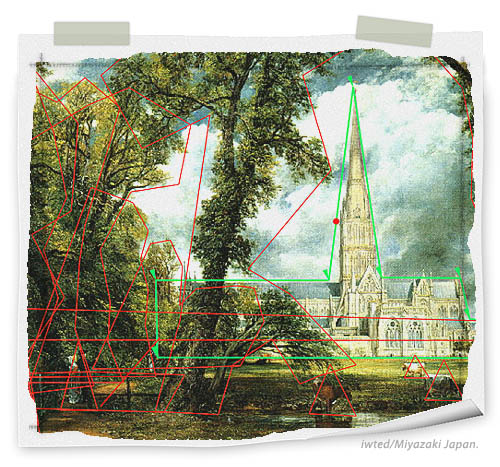
しかしCANOMAでは、詳細に切り抜くことは必要ありません。出来たらその方が良いのですが、動画になった場合に細かいところは「ごまかして」くれます。上記の画像では「仮設定」なので、アバウトになっています。

仮設定の段階で、雰囲気を見るのにワイドズームを使ってみると、切り抜いているところが良く解ります。
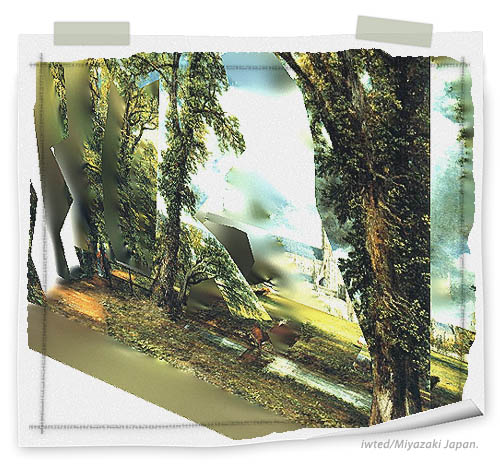
次に仮設定の段階で、高画質テクスチャーに設定し奥行きの雰囲気をみます。これはアニメーションの時のカメラワークのテストするためです。画像によってはカメラの移動があまりできなくて、面白くないものも沢山あります。なんてことはないインチキっぽいアニメーションですが、それなりに気をつけながら作っているところもあります。

私が昔3Dアニメーションを始めた頃、ウォークスルーというのが流行っていました。3Dモデルの家具を配置した部屋を、ステディカムを使って撮影しているようなスムーズなアニメーションが作れるというものです。
恥ずかしながら私もそれに熱中したのを覚えていますが、ウォークスルーアニメーションは同じですが、ジオラマ3Dアニメーションは面白みが違うと思っております。何故なら作成方法があまりにも「シンプル過ぎる」からでしょう。
つづく

樹木の部分をコピーして新規画面にペーストして、モノクロ2階調化に設定します。樹木の部分だけがうまく選択できるように微調整をする必要があります。
モノクロ2階調の画像をコピーして、元の画像にペーストします。その時元の画像に位置に合わせなくてはなりません。
次にペーストした画像の樹木の部分を自動選択して、元の画像のレイヤーを選択すると、樹木の部分に選択範囲の点線アニメーションになり、作業が出来る状態になります。その後はその部分をコピーするなり、選択範囲の反転を行い消しゴム使って消してしまえばいいのです。
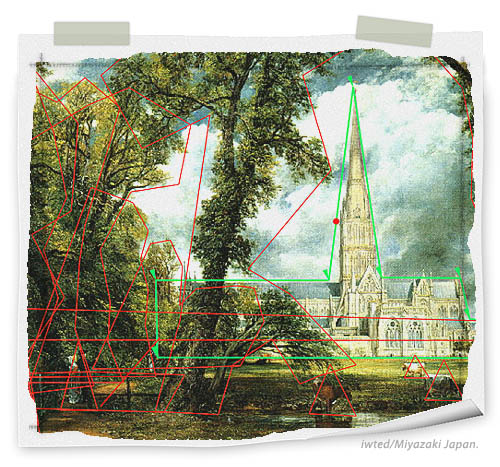
しかしCANOMAでは、詳細に切り抜くことは必要ありません。出来たらその方が良いのですが、動画になった場合に細かいところは「ごまかして」くれます。上記の画像では「仮設定」なので、アバウトになっています。

仮設定の段階で、雰囲気を見るのにワイドズームを使ってみると、切り抜いているところが良く解ります。
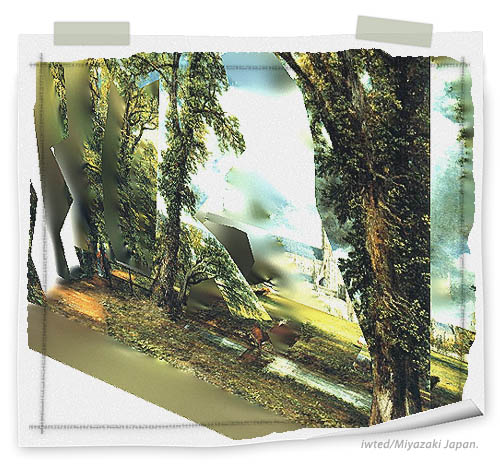
次に仮設定の段階で、高画質テクスチャーに設定し奥行きの雰囲気をみます。これはアニメーションの時のカメラワークのテストするためです。画像によってはカメラの移動があまりできなくて、面白くないものも沢山あります。なんてことはないインチキっぽいアニメーションですが、それなりに気をつけながら作っているところもあります。

私が昔3Dアニメーションを始めた頃、ウォークスルーというのが流行っていました。3Dモデルの家具を配置した部屋を、ステディカムを使って撮影しているようなスムーズなアニメーションが作れるというものです。
恥ずかしながら私もそれに熱中したのを覚えていますが、ウォークスルーアニメーションは同じですが、ジオラマ3Dアニメーションは面白みが違うと思っております。何故なら作成方法があまりにも「シンプル過ぎる」からでしょう。
つづく
Posted by 熱中人 at 17:39




